Windows kurtarmak için 4 gerçek yolu
Eğitim Programı , Windows / / December 19, 2019
Windows düzgün çalışıp çalışmadığını veya çalışmazsa, restore edilmesi gerekmektedir. Layfhaker hızlı ve kolay bir şekilde yapacağız.
1. geri yükleme noktası kullanın
Bu seçenek zaman içinde belirli bir noktada kaydedilen durumuna sistem geri yükleme olacak - bir kurtarma noktası. Böyle noktalarının korunması yapılandırılmış ve güncellemeleri, sürücüleri ve uygulamaları yüklemeden önce etkinse, sistem durumu sabit diske kaydedilecektir.
geri yükleme noktasına, Windows İade tüm kişisel dosyalarınızı tutacak, ancak sürücüleri ve noktanın oluşturulduktan sonra ortaya çıkan uygulamalar, yeniden yüklenmesi gerekecektir.
, Windows Kurtarma başlatmak için sağ tıklayıp "Başlat» (Win + X) ve gidin "Denetim Masası» → «Sistem ve Güvenlik» → «Sistem» → «Sistem Koruması". "→« Sonraki »Restore" tıklayın ve istediğiniz kurtarma noktasını seçin.
Yolun diğer bir varyantı: "Denetim Masası» → «Tüm Denetim Masası öğeleri» → «kurtarma» → «Başlat Sistem Geri Yükleme ".
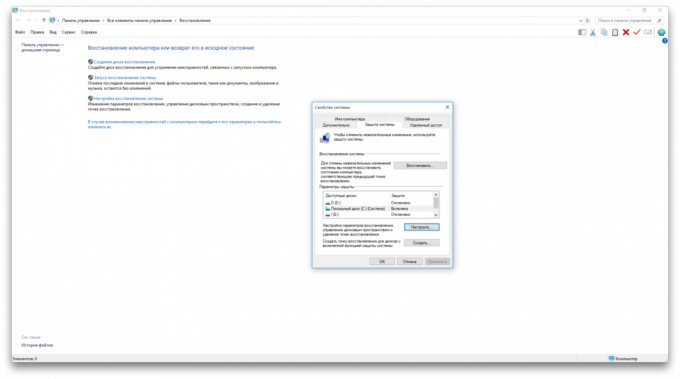
kurtarma noktası değilse, bu nedenle sistemin korunması kapatılır ve diğer yöntemleri kullanmak zorunda.
kurtarma noktalarının oluşturulması da dahil olmak üzere, gelecekte sorun önlemek için. Aynı menüde "Sistem Koruma" bunu yapmak için, "Özelleştir" i tıklayın, sistem diski seçin ve sistem sürücü korumasını açın.
2. özgün durumuna bilgisayarınızı döndürmek için
herhangi bir kurtarma noktaları varsa veya yardım, özgün durumuna sistem geri yükleme çalışmaz taşıyarak. Sen tasarruf dosyalara dönmek veya tamamen her şeyi kaldırabilir ve Yeniden yükleme, Windows. Ayrıca, bazı bilgisayarlarda - en dizüstü bilgisayarlar bu - Fabrika ayarlarını geri yükleme seçeneğine sahiptir.
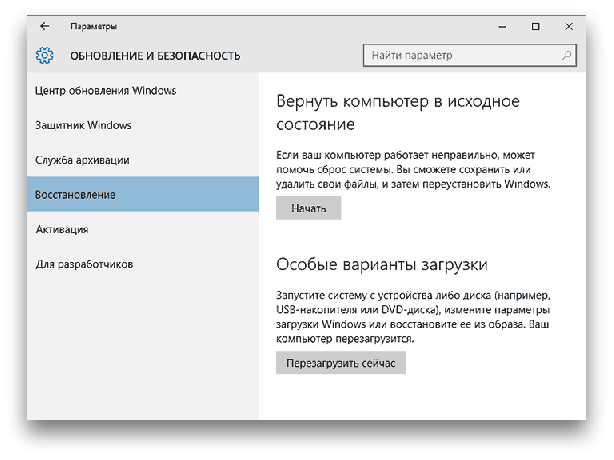
Windows 8 ve 10 size "giderek, orijinal durumuna restorasyonu olabilir başlatmak için Ayarlar» → «güncellemeler ve güvenlik» → «orijinal durumuna» → «Başlat» bilgisayarınızı döner.
Windows 7, bu « "Denetim Masası »→«Sistem ve Güvenlik»→» Yedekleme gidip Restore gerekiyor → "Sistem ayarlarını veya belirtilen koşula bilgisayarınız» → «Gelişmiş kurtarma yöntemleri» → «dönmek bilgisayarınızın kurtarma üreticisi. "
3. disk Windows'u Restore
kurtarma diski, Windows reddederse kayıtlı nokta döndürülür ya orijinal durumuna geri döndü, örneğin, yararlıdır koşmak. Böyle bir disk, düzenli bir flash sürücü, harici sabit disk veya DVD rolü üzerinde.
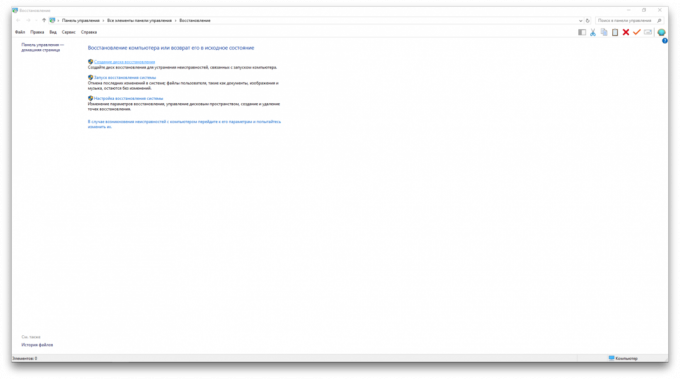
kurtarma diski önceden kaydedilmiş ve bir sistem arızası durumunda saklanacak. In 'Bir diski geri oluşturma "Denetim Masası» → «Tüm Denetim Masası öğeleri» → «kurtarma» tıklayın'. Görüntülenen menüde "kurtarma diskte sistem dosyalarının bir yedeğini alın" seçin ve Yalnızca hata ve geri alma değil, aynı zamanda karşı düzeltmek için bir USB-sürücü kullanabilirsiniz yeniden yüklemek Pencereler.
Windows Kurtarma DVD oluşturma sen "Denetim Masası» → «Sistem ve Güvenlik» → «Yedekleme ve» → «Sistem onarım diski oluşturma Restore" görebilirsiniz. Sistemin yeni sürümlerini aynı yöntem işleri, sadece isim farklıdır, yerine "(Windows 7) Yedekleme ve kurtarma" "Yedekleme ve kurtarma."
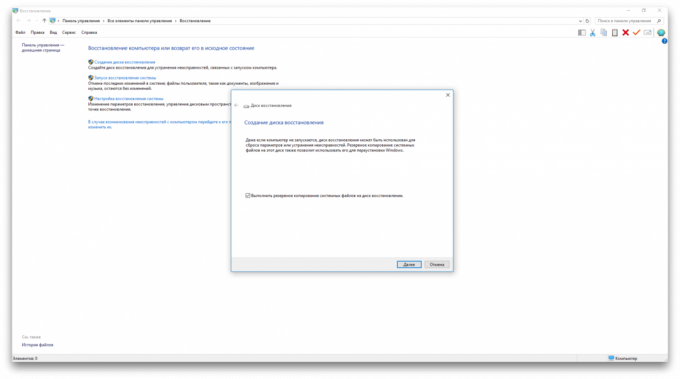
hata önyükleme diskten sistemi düzeltmek için. kurtarma ortamını neden olarak, "Sorun Giderme" tıklayın. menüde geri yükleme noktası bir sisteme geri Run "Gelişmiş ayarlar» → «Sistem Geri Yükleme ".
4. Tam sistemi kullanıyor Windows'u Restore
Sistemin daha önce oluşturulmuş bir görüntüye geri dönme eğilimi - Başka bir Windows Kurtarma sürümü. Görüntü DVD-ROM veya ağ bölümünde sabit disk üzerinde kaydedilir.
özgün durumuna rulo arkasına aksine, veya tam görüntü onun oluşturma sırasında yüklenen dosyalar, uygulamalar, ayarlar ve sürücülerin tüm korur kullanmak için bir noktadan geri yükleme.
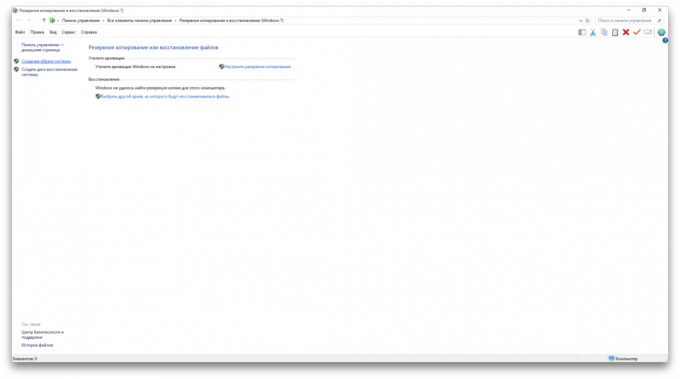
En uygun zaman koşulu sistemi tüm olduğunda, böyle bir görüntü oluşturmak için olabilir sürücüler Uygulamayı istenilen fakat gereksiz bir şey yoktur. Yani yeniden oluşturulduktan hemen sonra çalışmaya devam edebilirsiniz.
Tam bir imaj oluşturmak için "Denetim Masası" sisteminde, → "(Windows 7) Yedekleme ve kurtarma" "Sistem görüntüsü oluştur" seçeneğini seçin. (Windows 7:. "Denetim Masası» → «Sistem ve Güvenlik» → «Yedekleme ve Geri Yükleme» → «Bir sistem görüntüsü oluşturma")
Menüde bir yere yazmak için sistemin görüntüde ve hangi medya üzerinde eklemek üzere mevcut bölümleri ve dosyaların seçebilirsiniz.
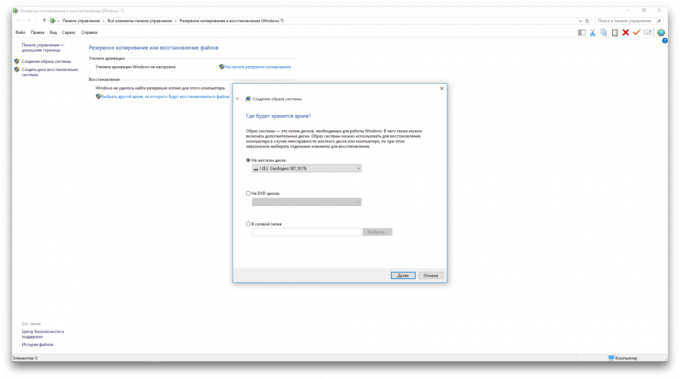
Tam bir sistem görüntüsü sahip olmak, hızlı Windows koşulunu istediğiniz yere dönebilirsiniz. Bilgisayarı yeniden başlattığınızda olabilir görüntünün temelinde kurtarma başlatın: "Tanı» → «Gelişmiş ayarlar» → «Sistem görüntüsünü geri yükleme".

